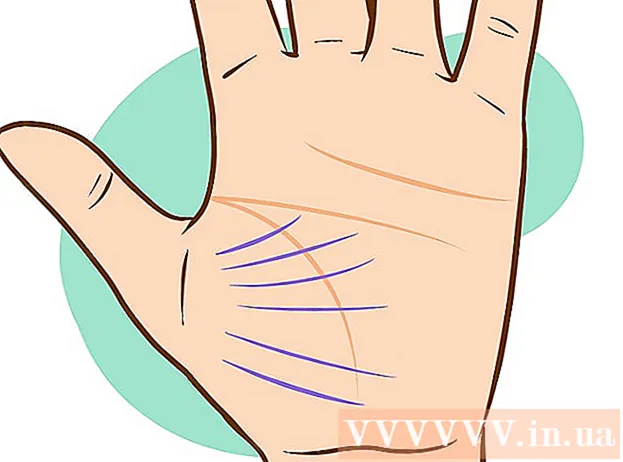מְחַבֵּר:
Ellen Moore
תאריך הבריאה:
15 יָנוּאָר 2021
תאריך עדכון:
1 יולי 2024
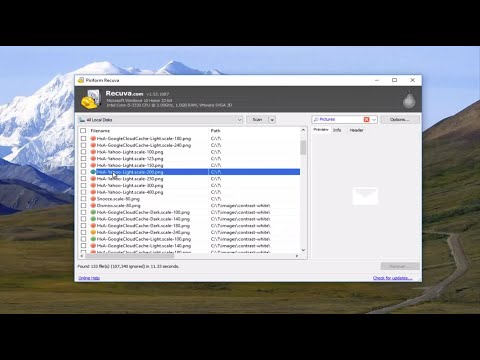
תוֹכֶן
ב- Windows XP, יש שתי דרכים למחוק קובץ או תיקיה. אם תבחר קובץ ולחץ על מקש המחיקה, או לחץ לחיצה ימנית על הקובץ ובחר מחק מהתפריט, הקובץ יישלח לאשפה. האשפה מכילה קבצים ותיקיות שהוסרו ממיקומם המקורי; הפריטים יישארו באשפה עד שתרוקן אותה. זה מקל על שחזור קבצים שנמחקו.בחירת קובץ ולחיצה על Shift + מחק או ריקון סל המיחזור ימחקו את הקבצים לצמיתות ויקשו עליהם לשחזר.
צעדים
שיטה 1 מתוך 2: שחזור קבצים מהאשפה
 1 לחץ פעמיים על האשפה. הוא נמצא על שולחן העבודה שלך ומסומן בסמל פח האשפה. למרות שלסל המיחזור יש פונקציונליות מיוחדת משלו, הוא פועל כמו תיקיה רגילה.
1 לחץ פעמיים על האשפה. הוא נמצא על שולחן העבודה שלך ומסומן בסמל פח האשפה. למרות שלסל המיחזור יש פונקציונליות מיוחדת משלו, הוא פועל כמו תיקיה רגילה.  2 מצא את הקובץ או התיקיה שאתה רוצה. אם יש הרבה קבצים בסל המיחזור, מצא את הקובץ שאתה צריך כמו בתיקייה רגילה. תוכל גם למיין את תוכן סל המיחזור לפי שם, גודל או תאריך שינוי. לחץ לחיצה ימנית על הקובץ הדרוש ובחר "שחזור" מהתפריט. הקובץ ישוחזר לתיקייה שממנה נמחק.
2 מצא את הקובץ או התיקיה שאתה רוצה. אם יש הרבה קבצים בסל המיחזור, מצא את הקובץ שאתה צריך כמו בתיקייה רגילה. תוכל גם למיין את תוכן סל המיחזור לפי שם, גודל או תאריך שינוי. לחץ לחיצה ימנית על הקובץ הדרוש ובחר "שחזור" מהתפריט. הקובץ ישוחזר לתיקייה שממנה נמחק.  3 החזק את מקש Control ולחץ על הקבצים שאתה רוצה. פעולה זו תבחר מספר קבצים בבת אחת. כעת פתח את תפריט קובץ ולחץ על שחזר כדי לשחזר את כל הקבצים שנבחרו.
3 החזק את מקש Control ולחץ על הקבצים שאתה רוצה. פעולה זו תבחר מספר קבצים בבת אחת. כעת פתח את תפריט קובץ ולחץ על שחזר כדי לשחזר את כל הקבצים שנבחרו.  4 פתח את התפריט "עריכה". לחץ על בחר הכל. פתח את תפריט קובץ ולחץ על שחזור כדי לשחזר את כל הפריטים שנמצאים באשפה.
4 פתח את התפריט "עריכה". לחץ על בחר הכל. פתח את תפריט קובץ ולחץ על שחזור כדי לשחזר את כל הפריטים שנמצאים באשפה.
שיטה 2 מתוך 2: שחזור קבצים שנמחקו לצמיתות
 1 אל תשמור קבצים מיותרים. כמו כן, אל תשתמש באינטרנט. המערכת לא תמחק את הקובץ לצמיתות עד שתזדקק לשטח דיסק, אך אין דרך לדעת מתי.
1 אל תשמור קבצים מיותרים. כמו כן, אל תשתמש באינטרנט. המערכת לא תמחק את הקובץ לצמיתות עד שתזדקק לשטח דיסק, אך אין דרך לדעת מתי.  2 מצא תוכנה טובה לשחזור קבצים. לדוגמה, WinUndelete או Recuva. Recuva מציעה שחזור קבצים בסיסי בחינם, בעוד שצריך לרכוש WinUndelete כדי לקבל גישה לשחזור קבצים מלא. ל- Recuva יש גם גרסה בתשלום עם יותר תכונות.
2 מצא תוכנה טובה לשחזור קבצים. לדוגמה, WinUndelete או Recuva. Recuva מציעה שחזור קבצים בסיסי בחינם, בעוד שצריך לרכוש WinUndelete כדי לקבל גישה לשחזור קבצים מלא. ל- Recuva יש גם גרסה בתשלום עם יותר תכונות.  3 הורד את התוכנית למקל USB. ל- Recuva ו- WinUndelete יש גרסאות שניתן לכתוב לכונני USB ולהשתמש בהן ללא צורך בהתקנת תוכנות במחשב.
3 הורד את התוכנית למקל USB. ל- Recuva ו- WinUndelete יש גרסאות שניתן לכתוב לכונני USB ולהשתמש בהן ללא צורך בהתקנת תוכנות במחשב. - כדי לפשט את תהליך שחזור הקבצים בעתיד, אנו ממליצים שתתקין לפחות תוכנת שחזור קבצים אחת במחשב שלך.
 4 מצא את הקובץ שנמחק. Recuva מחפש לפי סוג קובץ ומיקום. WinUndelete מבקש ממך לחפש לפי שם, תאריך, גודל וסוג קובץ.
4 מצא את הקובץ שנמחק. Recuva מחפש לפי סוג קובץ ומיקום. WinUndelete מבקש ממך לחפש לפי שם, תאריך, גודל וסוג קובץ.  5 שחזר את הקובץ שנמחק. ראשית, בחר את התיקייה שאליה יישלח הקובץ ששוחזר. אנו ממליצים לשחזר את הקובץ לכונן אחר, כגון כונן הבזק, כדי להימנע מחיפת הקבצים שאתה מנסה לשחזר.
5 שחזר את הקובץ שנמחק. ראשית, בחר את התיקייה שאליה יישלח הקובץ ששוחזר. אנו ממליצים לשחזר את הקובץ לכונן אחר, כגון כונן הבזק, כדי להימנע מחיפת הקבצים שאתה מנסה לשחזר.
טיפים
- גבה את הכונן הקשיח באופן קבוע על מנת שתוכל לשחזר קבצים שנמחקו. אם כל השאר נכשל, שחזר את המערכת באמצעות נקודת שחזור - אך פעולה זו תסיר את כל השינויים שביצעת מאז יצירת הנקודה.